30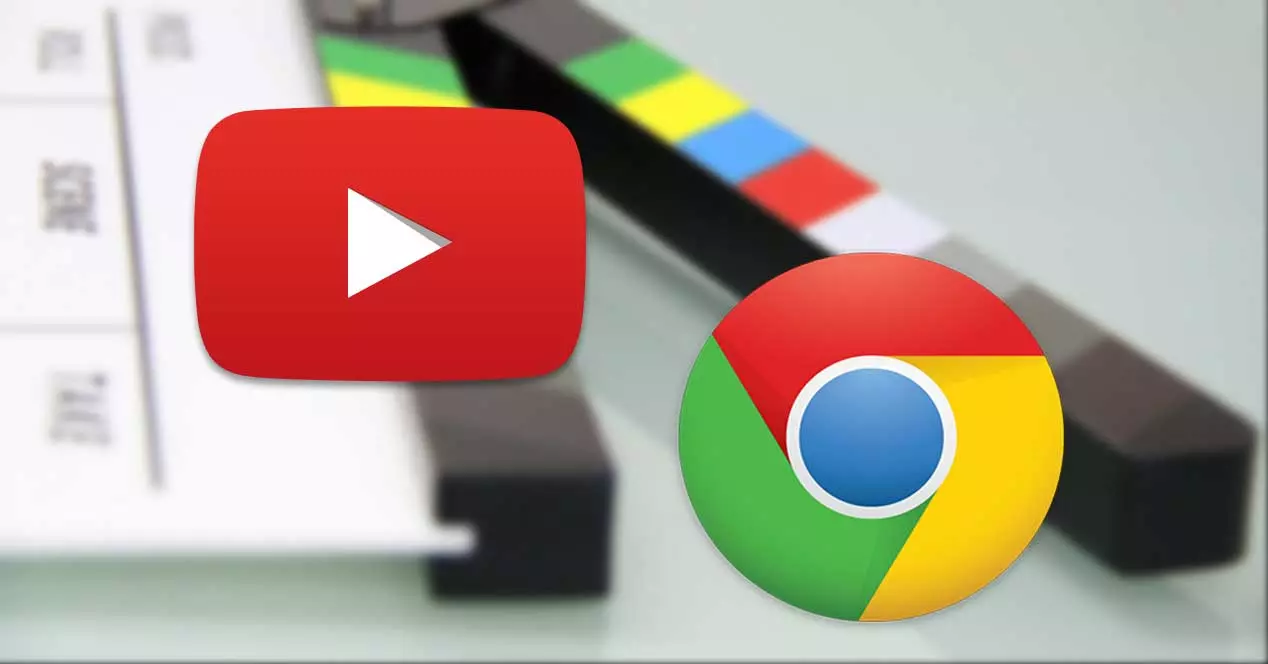
การดาวน์โหลดวิดีโอไม่ใช่เรื่องง่ายเสมอไป YouTube บนอุปกรณ์ของเรา แน่นอนว่าไม่สามารถพูดได้ว่า Google อำนวยความสะดวกมากมายให้กับเรา เนื่องจากสิ่งที่เครื่องมือค้นหาต้องการคือการดูสิ่งเหล่านี้ทางออนไลน์ อย่างไรก็ตาม สามารถทำได้ด้วยความช่วยเหลือเล็กน้อย ในโพสต์นี้เราจะมาดูกัน วิธีดาวน์โหลดวิดีโอ youtube ด้วย chrome
ไม่มีวิธีเดียวที่จะทำ บนอินเทอร์เน็ตมีมากมาย เว็บไซต์ สร้างขึ้นแต่เพียงผู้เดียวและเพื่อบรรลุภารกิจนี้โดยเฉพาะ นอกจากนี้ยังมี การใช้งาน แอพยอดนิยมที่มีการดาวน์โหลดวิดีโอ YouTube ในเมนูฟังก์ชั่น ในที่สุดก็จำเป็นต้องพูดถึงบางส่วน ส่วนขยาย ใช้งานได้จริงมากซึ่งเราสามารถติดตั้งในเบราว์เซอร์ได้ เราพูดถึงทั้งหมดนี้ด้านล่าง:
เว็บไซต์สำหรับดาวน์โหลดวิดีโอ YouTube
นี่อาจเป็นตัวเลือกที่ง่ายที่สุดในการดาวน์โหลดวิดีโอ YouTube ด้วย Chrome มีมากมาย เว็บไซต์ที่ให้ดาวน์โหลดฟรีและหรือไม่ต้องลงทะเบียน. มากหรือน้อยทั้งหมดนี้ทำงานในลักษณะเดียวกัน โดยไม่มีข้อจำกัดในการดาวน์โหลด ตัวเลือกที่ดีที่สุดยังเสนอความเป็นไปได้ในการเลือกดาวน์โหลดจากหลายตัวเลือก
เราสามารถใช้เว็บไซต์เหล่านี้ได้ไม่ว่าจะใช้เบราว์เซอร์ใดก็ตาม เห็นได้ชัดว่ามี Chrome ด้วย นี่คือบางส่วนที่โดดเด่นที่สุด:
- ฟรีเมคหนึ่งในตัวเลือกที่ดีที่สุดและคุ้มค่าที่สุดโดยผู้ใช้
- ClipConverter. มีอินเทอร์เฟซที่เรียบง่าย แต่ให้ผลลัพธ์ที่ดี
- Y2Mateอีกหนึ่งเว็บไซต์ดาวน์โหลดที่เรียบง่ายและมีประโยชน์ ฟรี แต่เต็มไปด้วยโฆษณามากเกินไป
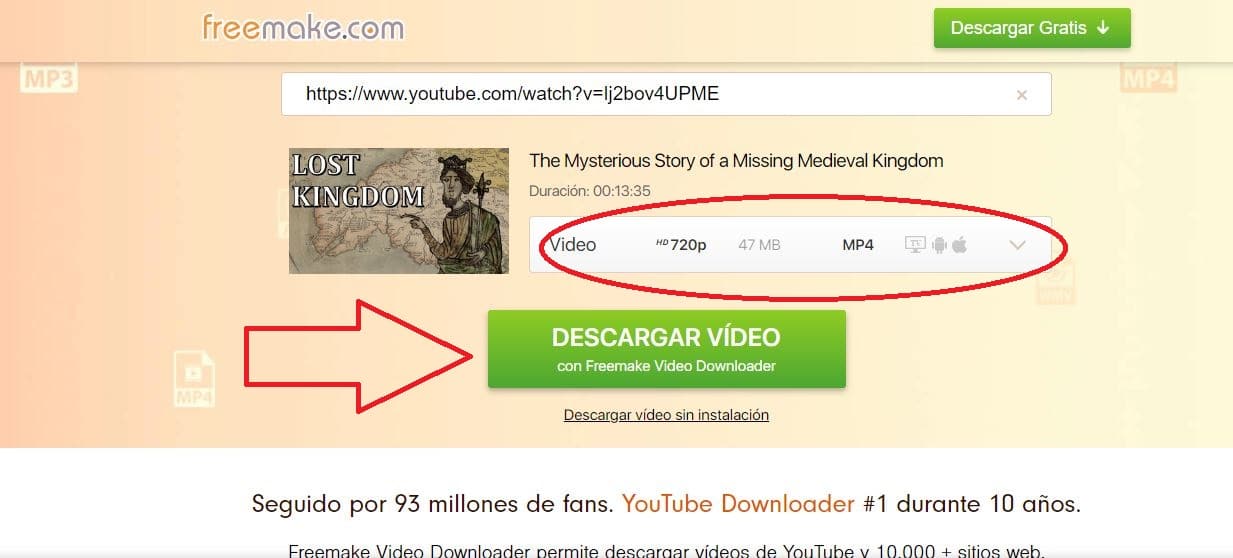
เว็บไซต์เหล่านี้ใช้อย่างไร? การดำเนินการนั้นไม่ง่ายไปกว่านี้อีกแล้ว โดยทั่วไปแล้วจะเหมือนกันในทุกกรณี:
- ก่อนอื่นเราต้องไปที่หน้า YouTube ของวิดีโอและ คัดลอก URL เบราว์เซอร์.
- จากนั้นเราไปที่หน้าดาวน์โหลดที่เลือกและในช่องกลางที่ปรากฏขึ้น เราแทรก URL นั้น
- หลังจากรอไม่กี่วินาที ปุ่มดาวน์โหลด
- ก่อนดาวน์โหลด เรามีตัวเลือกให้ เลือกคุณภาพและขนาดไฟล์ เพื่อดาวน์โหลดดังภาพด้านบน (ในกรณีนี้ ใช้ FreeMake)
- สุดท้ายคลิกที่ "ดาวน์โหลดวิดีโอ" และเราเลือกโฟลเดอร์ปลายทางบนอุปกรณ์ของเรา
หลังจากนี้วิดีโอจะถูกบันทึกไว้ในอุปกรณ์ของเราเพื่อให้เราสามารถเล่นได้หลายครั้งตามที่เราต้องการแม้ว่าเราจะไม่มีการเชื่อมต่ออินเทอร์เน็ตก็ตาม
โปรแกรมดาวน์โหลดวิดีโอจาก YouTube
หากเราจะดาวน์โหลดวิดีโอ YouTube เป็นประจำไม่มากก็น้อย อาจสะดวกกว่าที่จะดาวน์โหลดซอฟต์แวร์บางอย่างบนคอมพิวเตอร์ของเรา แทนการใช้บริการออนไลน์ ข้อได้เปรียบของโปรแกรมที่เรากล่าวถึงด้านล่างคือพวกเขาจะให้บริการเราอย่างสมบูรณ์ในการดาวน์โหลดเหล่านี้ แต่เราจะสามารถใช้โปรแกรมเหล่านี้เพื่อสิ่งอื่น ๆ อีกมากมาย นี่คือสองสิ่งที่ดีที่สุด:
JDownloader 2

หนึ่งในโปรแกรมดาวน์โหลดที่มีประสิทธิภาพสูงสุดที่ผู้ใช้ทั่วโลกยอมรับ เมื่อเราดาวน์โหลดลงในคอมพิวเตอร์ของเราแล้ว เราก็ต้องเปิด JDownloader 2 และไปที่แท็บ “Link Grabber” โดยตรง การคลิกปุ่มเมาส์ขวาจะเปิดเมนูตัวเลือก ที่นั่นเราเลือก "เพิ่มลิงค์" และวาง URL ของวิดีโอที่เราต้องการดาวน์โหลด
หลังจากนี้ เรากดปุ่ม "ดาวน์โหลด" และวิดีโอจะถูกจัดเก็บไว้ในโฟลเดอร์ดาวน์โหลดของ JDownloader
ลิงค์ดาวน์โหลด: JDownloader
VLC Media Player

ผู้ที่เคยใช้ VLC Media Player คุณรู้อยู่แล้วว่าเครื่องมือนี้มีประโยชน์สำหรับทุกสิ่ง นอกจากนี้ยังสามารถใช้เพื่อดาวน์โหลดวิดีโอ YouTube บน Chrome
วิธีการนั้นง่ายมาก: เมื่อคัดลอก URL ของวิดีโอ YouTube แล้ว เราไปที่ VLC และเปิดแท็บ "สื่อ" จากนั้นเราใช้ตัวเลือกตำแหน่งเครือข่ายเปิดที่เราจะวาง URL และเริ่มการทำซ้ำ ในเวลานั้น คุณต้องเปิดแท็บ "เครื่องมือ" และเลือกตัวเลือกข้อมูลมัลติมีเดีย ที่นั่นเราจะสามารถดาวน์โหลดได้โดยคลิกปุ่มเมาส์ขวา
ลิงค์ดาวน์โหลด: VLC
แอปพลิเคชั่นดาวน์โหลดวิดีโอ YouTube
หากเราใช้โทรศัพท์มือถือหรือแท็บเล็ตเพื่อดูวิดีโอ YouTube เป็นประจำ และเรากำลังมองหาเครื่องมือดาวน์โหลดที่ดี มีแอปจำนวนมากที่ช่วยได้มาก เราได้เลือกมาหนึ่งรายการโดยเฉพาะเนื่องจากความเรียบง่ายและประสิทธิภาพที่ดี: นิวไปป์
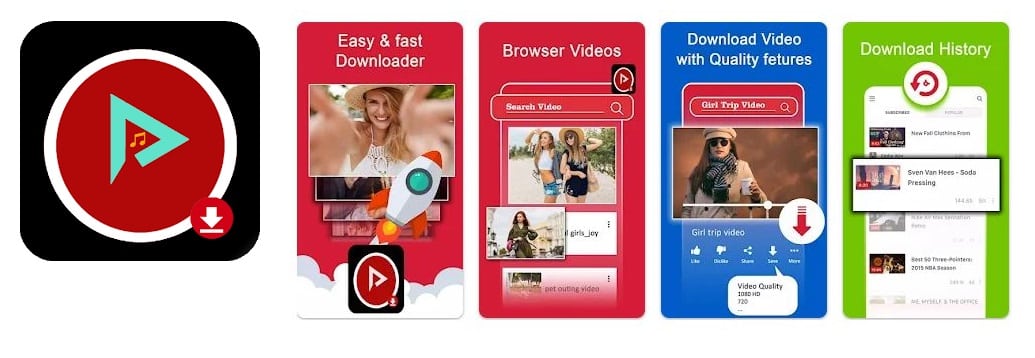
มันเป็นเครื่องมือดาวน์โหลดที่ใช้งานได้ทุกพื้นที่และรวดเร็วเป็นพิเศษ ซึ่งจะทำให้เราดาวน์โหลดและบันทึกวิดีโอโปรดของเราได้ง่ายขึ้นทุกเมื่อ โดยเลือกคุณภาพที่ต้องการ
ลิงค์ดาวน์โหลด: นิวไปป์
ส่วนขยาย YouTube สำหรับ Chrome
สุดท้าย เรามีตัวเลือกที่ใช้งานได้จริงในการติดตั้งส่วนขยายของ Chrome ซึ่งช่วยให้เราสามารถดาวน์โหลดและงานอื่นๆ ด้วยวิดีโอ YouTube ได้อย่างง่ายดายจากเบราว์เซอร์เอง หากต้องการใช้ส่วนขยายสองรายการแรกจากรายการต่อไปนี้ คุณต้องใช้ก่อน ดาวน์โหลด Crosspilot จาก Chrome Store และติดตั้งลงในคอมพิวเตอร์ของเรา นี่คือส่วนขยายที่ช่วยให้เราสามารถเพิ่มปลั๊กอิน Opera ลงใน Chrome:
(*) ข้อสำคัญ: ส่วนขยายนี้จะใช้งานได้ก็ต่อเมื่อเราได้ติดตั้งซอฟต์แวร์ IDM ไว้ก่อนหน้านี้แล้ว ซึ่งสามารถทำได้จาก การเชื่อมโยงนี้.